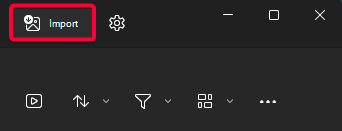Import fotek a videí z telefonu do počítače
Platí pro
Přeneste si fotky z telefonu iPhone nebo z telefonu s Androidem do počítače.
Nejprve připojte svůj telefon k počítači pomocí USB kabelu, který může přenášet soubory.
-
Zapněte telefon a odemkněte ho. Počítač zařízení nenajde, pokud je zamčené.
-
Na počítači vyberte tlačítko Start a pak výběrem položky Fotky otevřete aplikaci Fotky.
-
Vyberte Importovat, pak vyberte připojené zařízení a postupujte podle pokynů.
Zařízení s Androidem
-
Možná už máte aplikaci fotoaparátu v telefonu synchronizovanou s cloudovým úložištěm, jako je OneDrive nebo Fotky Google. Pokud ano, vaše fotky a videa se automaticky odesílají do cloudu. Když budete chtít k těmto fotkám nebo videím získat přístup z vašeho počítače, můžete pomocí webového prohlížeče stáhnout soubory fotek a videí uložené v cloudu.
-
V případě nedávných fotek použijte aplikaci Propojení s telefonem z Microsoft Storu. V této aplikaci nepotřebujete kabel USB k zobrazení a kopírování nejnovějších fotek ze složky fotoaparátu a snímků obrazovky. Tato funkce ale zahrnuje jenom nedávné fotky a neimportuje videa. Propojení s telefonem aplikace vyžaduje telefon s Androidem s operačním systémem Android 7.0 nebo novějším.
-
Pokud ke stahování přímo ze zařízení používáte USB kabel, budete možná muset změnit nastavení portu USB, aby přenášel multimédia nebo fotky. Aktuální informace Googlu najdete v Přenos souborů mezi počítačem a zařízením s Androidem.
Telefony iPhone
-
Na zařízení se systémem iOS se vám může zobrazit výzva, abyste potvrdili, že „důvěřujete tomuto počítači“. Pokračujte výběrem možnosti Důvěřovat nebo Povolit. Aktuální informace společnosti Apple najdete v části Import do počítače v tématu Přenos fotek a videí z iPhonu, iPadu nebo iPodu touchna webu společnosti Apple.
-
Pokud je na vašem zařízení s iOSem povolený iCloud, možná nebudete moct stahovat fotky nebo videa, pokud existují na iCloudu, ale ne na vašem zařízení. Pokud chcete tyto fotky nebo videa otevřít nebo importovat do počítače, udělejte to pomocí iCloudu pro Windows. Další informace najdete v článku Stažení a zobrazení Fotky na iCloudu na počítači s Windows na webu společnosti Apple.
Související materiály
-
Pokud máte potíže s připojením telefonu, zkuste použít jiný USB kabel. USB kabely mají různé přenosové rychlosti a ne všechny můžou přenášet soubory. Získejte pomoc při problémech s USB.
-
Pokud máte potíže s Apple ID, heslem nebo ověřovacím kódem Apple, přejděte na Podpora Apple pro více informací.
-
Pokud chcete importovat fotky z fotoaparátu, a ne z telefonu, vyhledejte aktuální informace na webu výrobce fotoaparátu. Obecné informace o Windows najdete v článku Podívejte se na všechny svoje fotky.
-
Získejte nápovědu k aplikaci Propojení s telefonem.